Ne serait-il pas agréable de jouer Jeu de visée Votre favori en écoutant Liste de lecture Spotify En arrière-plan? Le problème est que lorsque vous essayez de baisser le volume du jeu, le volume de la musique de fond est également réduit dans la même proportion. Seulement s'il y avait un moyen de définir différents niveaux de volume pour chaque application?
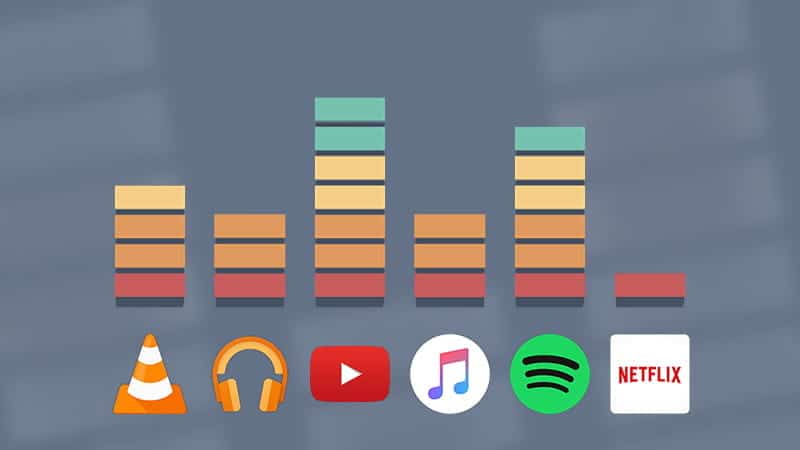
Il s'avère que vous pouvez le faire, soit intégré, soit avec une application tierce. Par exemple, Windows 10 fournit un moyen intégré de régler individuellement le volume de chaque application. Sur macOS et Android, vous pouvez télécharger une application tierce. Sur iOS, il n'y a pas d'option intégrée et vous ne pouvez pas utiliser une application tierce à moins, bien sûr, de jailbreaker votre appareil iOS. Voyons donc comment définir différents niveaux de volume pour chaque application sur Windows, Mac, Android et iOS.
Définissez différents niveaux de volume pour chaque application
1. Android
Appareils Samsung
Si vous avez un appareil Samsung, vous avez de la chance. Vous pouvez obtenir une application exclusive pour les appareils He Samsung Assistant de son Depuis le Galaxy Store. Non seulement l'application vous permet de diffuser l'audio de deux applications en même temps, mais vous pouvez également définir différents niveaux de volume pour chaque application. Ainsi, vous vous assurerez que la musique de fond ne submerge pas le jeu.
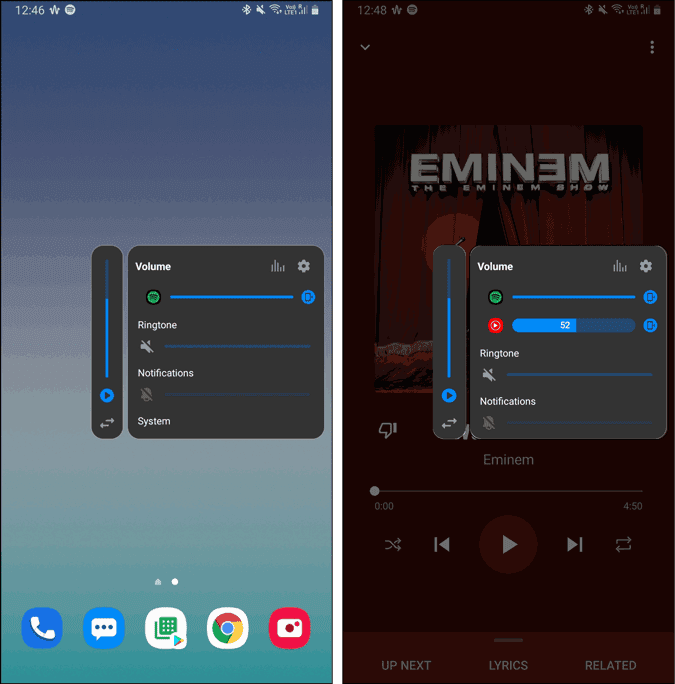
Autres appareils Android
Si vous avez un smartphone autre que Samsung, les choses sont un peu délicates. Android ne vous permet pas de régler le volume spécifiquement pour l'application exécutée en arrière-plan. En termes simples, une fois que vous avez placé Spotify en arrière-plan, le volume reviendra à son volume d'origine. La seule solution est de rooter votre appareil en utilisant Magisk.
Sur l'appareil Android rooté, installez Contrôle du volume de l'application Unité Plus Siège social audio Magisk. Une fois que vous avez installé l'application et le module, vous pouvez contrôler le volume de chaque application, le volume des canaux gauche et droit, en plus de forcer deux applications à lire l'audio ensemble à différents niveaux.
Par exemple, vous pouvez choisir d'exécuter Jeu de sniping À un volume inférieur au premier plan, tandis que vous pouvez forcer Spotify à jouer à un volume plus élevé en arrière-plan en même temps.
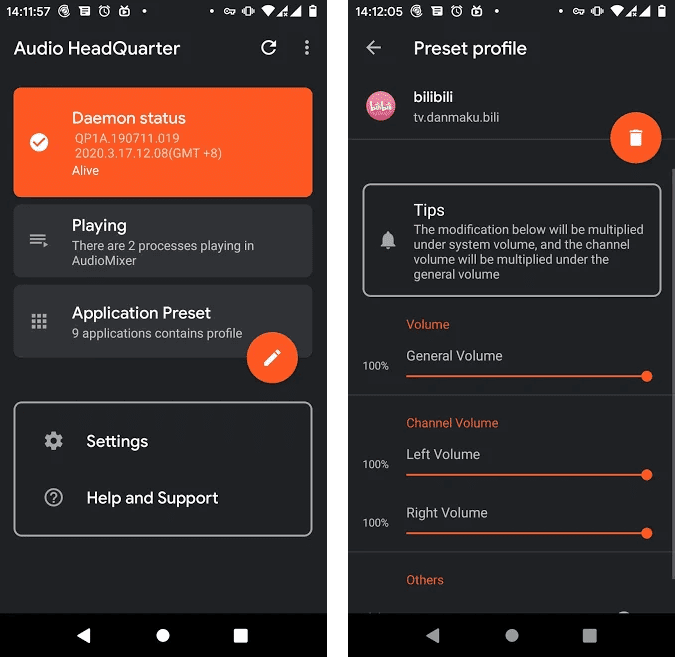
Cela peut ne pas fonctionner Module Sur les appareils avec une interface utilisateur personnalisée comme MIUI, EMUI, etc. Nous avons essayé le Pixel 1 qui exécute Android 10 et cela a bien fonctionné.
Téléchargez Contrôle du volume de l'application (Android)
2. iOS
Comme je l'ai mentionné dans l'introduction, iOS ne fournit pas d'option intégrée et une application tierce ne peut pas vous aider à définir différents niveaux de volume pour les applications iOS. La seule solution est de jailbreaker iOS et voici un article détaillé sur comment Jailbreaker votre iPhone ou iPad avec iOS 12.
VolumePanel est un mod de jailbreak qui ajoute des contrôles de volume individuels basés sur des applications. Nous ne l'avons pas essayé sur nos appareils système iOS 14 Et je mettrai à jour cet article dès que nous aurons l'option de jailbreak iOS 14 disponible.
3. fenêtres 10
Windows 10 dispose d'une option intégrée pour régler différents niveaux de volume pour différentes applications directement à partir de la carte son. Voici comment. Cliquez avec le bouton droit sur l'icône du son dans le coin inférieur droit du bureau. Après cela, cliquez sur "Ouvrez le système d'intégration audio" .
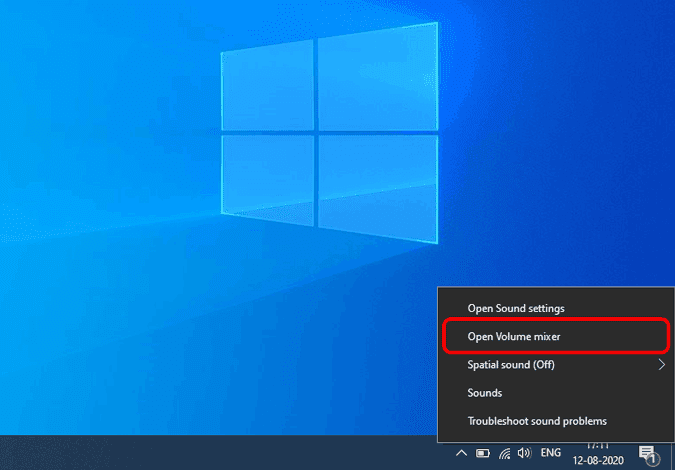
Dans la fenêtre qui apparaît, vous aurez la possibilité de modifier les niveaux de volume de l'application individuellement. Par exemple, j'ai Spotify et Groove Music en cours d'exécution. Je peux choisir de maintenir le volume Spotify à 60% tandis que le volume Groove Music à 80%.
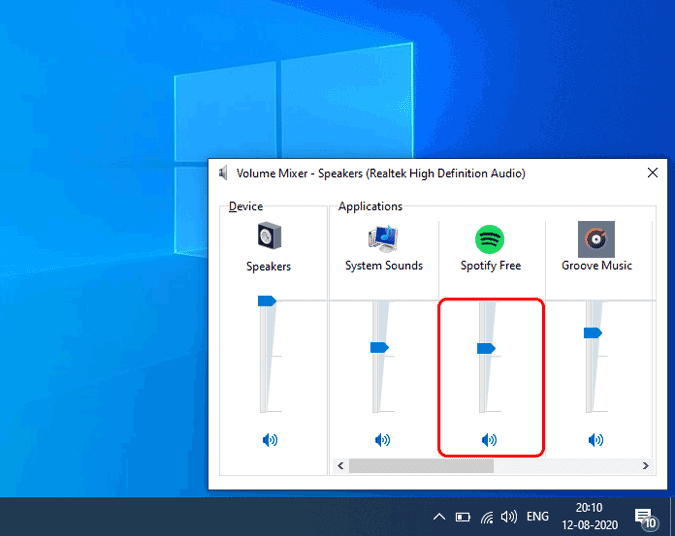
Désormais, le système de fusion audio susmentionné est une option de l'ancien panneau de configuration de Windows 7. Il y a une mise en garde que le volume de l'application ne peut pas être supérieur au volume principal. Par exemple, si vous augmentez le volume de Spotify de 40% à 70%, cela augmentera également le volume principal de 70%. De plus, comme ce sont les anciens paramètres Windows, ils peuvent être obsolètes dans une future mise à jour.
Donc, à la place, vous pouvez vous rendre dans le menu Démarrer et taper "Options de mixage sonore«. Après cela, appuyez sur Entrée. Alternativement, vous pouvez aller à Paramètres -> Son -> Préférences de volume des applications et de l'appareil Sous les options avancées pour le son.
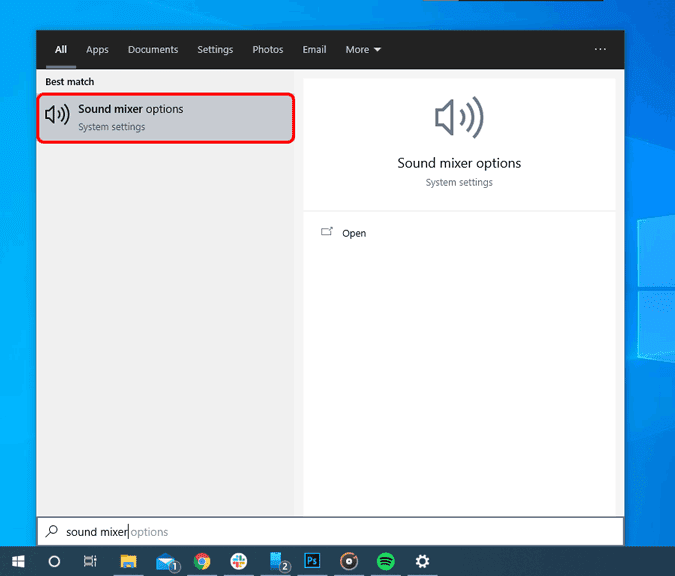
Sur la page des options du système d'intégration audio, vous aurez la possibilité de régler le volume de vos applications ouvertes. Contrairement à l'ancien système de mixage audio classique, vous pouvez ici modifier le volume des applications individuellement et cela n'affectera pas le volume principal.
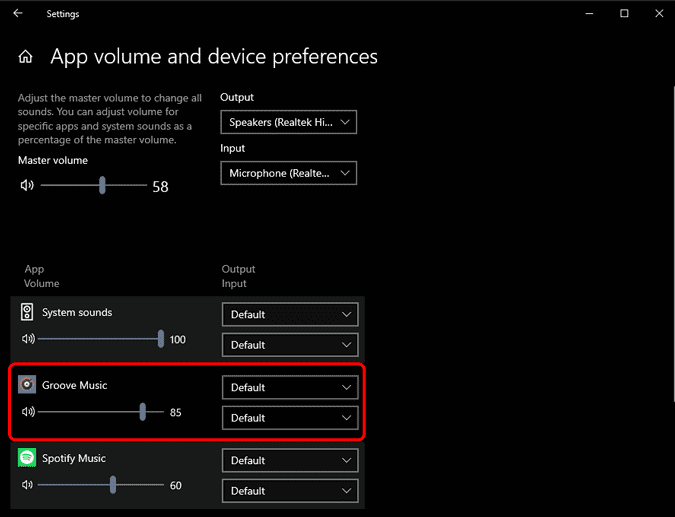
S'il y a deux onglets Chrome vous donnant une sortie audio, il apparaîtra comme une application «Google Chrome» sous Préférences audio. Par conséquent, vous ne pourrez pas modifier le volume sur les onglets Chrome séparément.
4. macOS
Contrairement à Windows 10, macOS ne fournit pas d'option intégrée pour gérer les niveaux de volume des applications individuelles. Cependant, nous pouvons obtenir de l'aide d'un petit outil macOS open source appelé «Background Music».
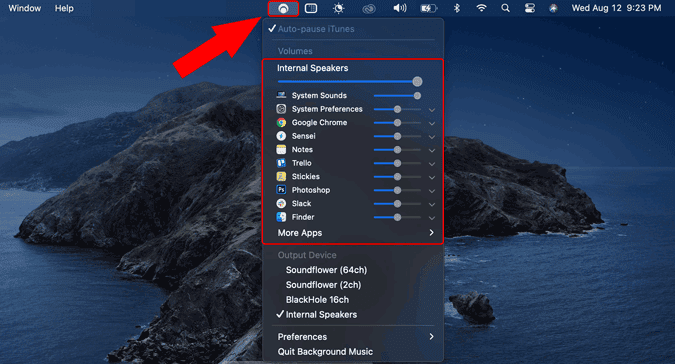
Tout ce que vous avez à faire est de télécharger le fichier de musique de fond au format "pkg«De Github. Double-cliquez dessus et installez-le. Après l'installation, vous verrez une petite icône apparaître sur le panneau supérieur. Cliquez dessus et un menu déroulant affichera les applications individuelles et les commandes de volume.
Téléchargez Musique d'ambiance
Mots de clôture
Par conséquent, il s'agissait de méthodes de contrôle ou de réglage de différents niveaux de volume pour les applications individuellement sur toutes les principales plates-formes. Pour plus de problèmes ou de demandes, faites-le moi savoir dans les commentaires ci-dessous. Vous pouvez également en apprendre davantage sur Comment régler le volume différemment sur les côtés gauche et droit des haut-parleurs.







